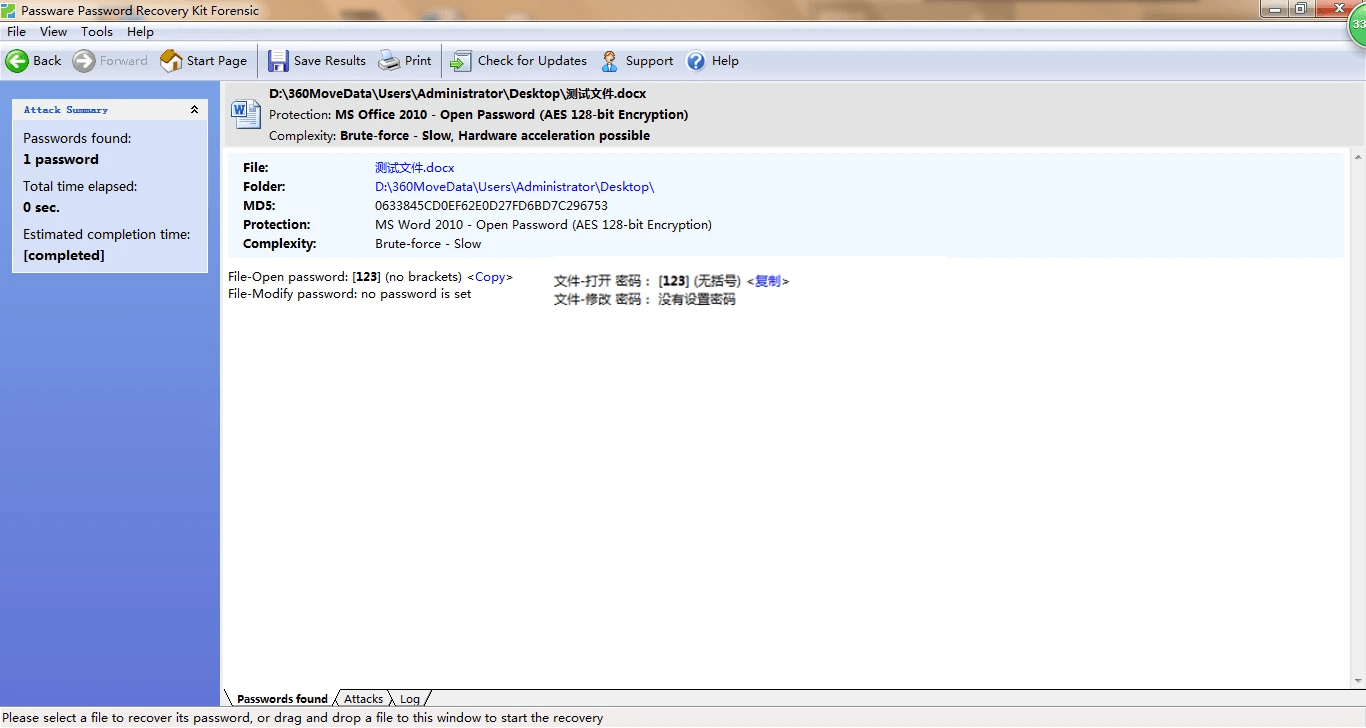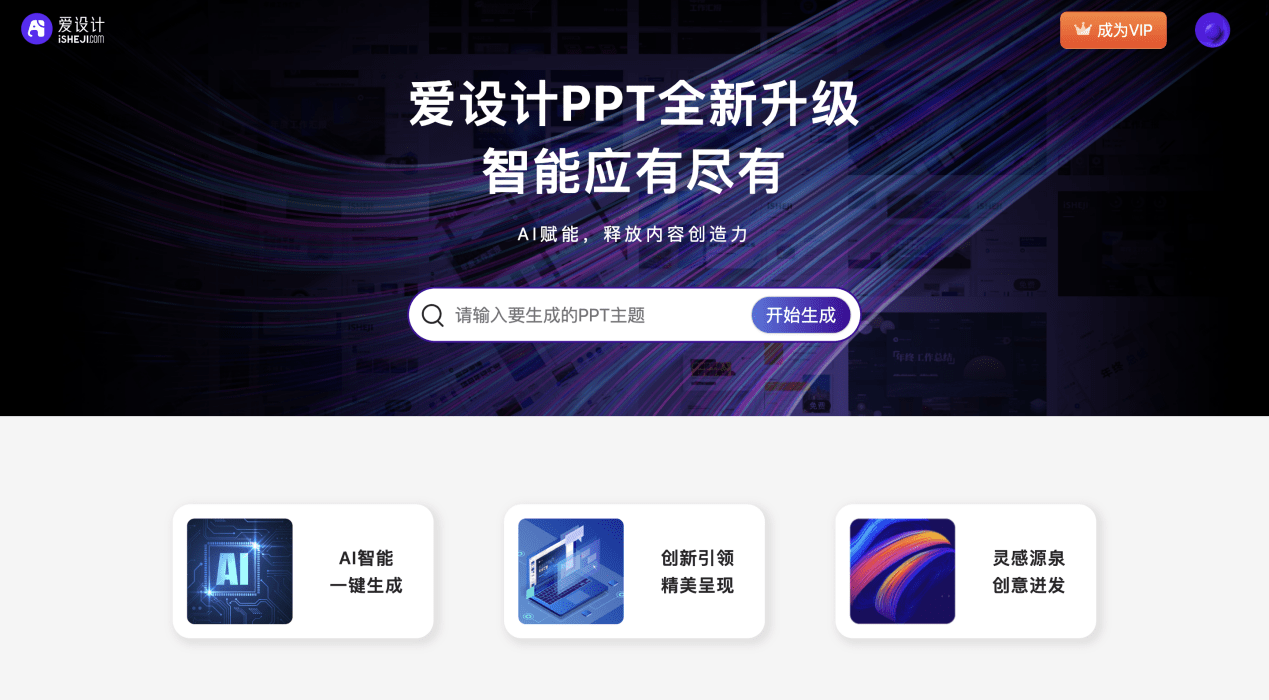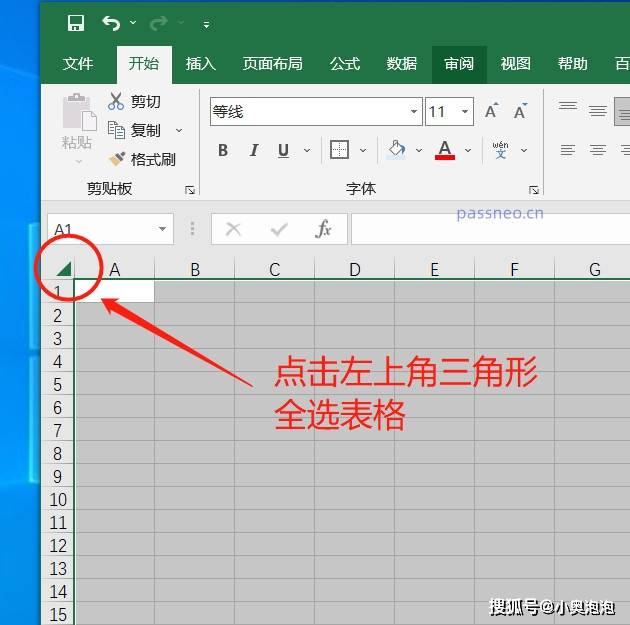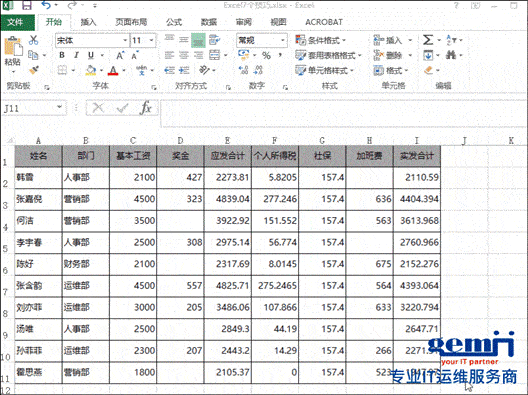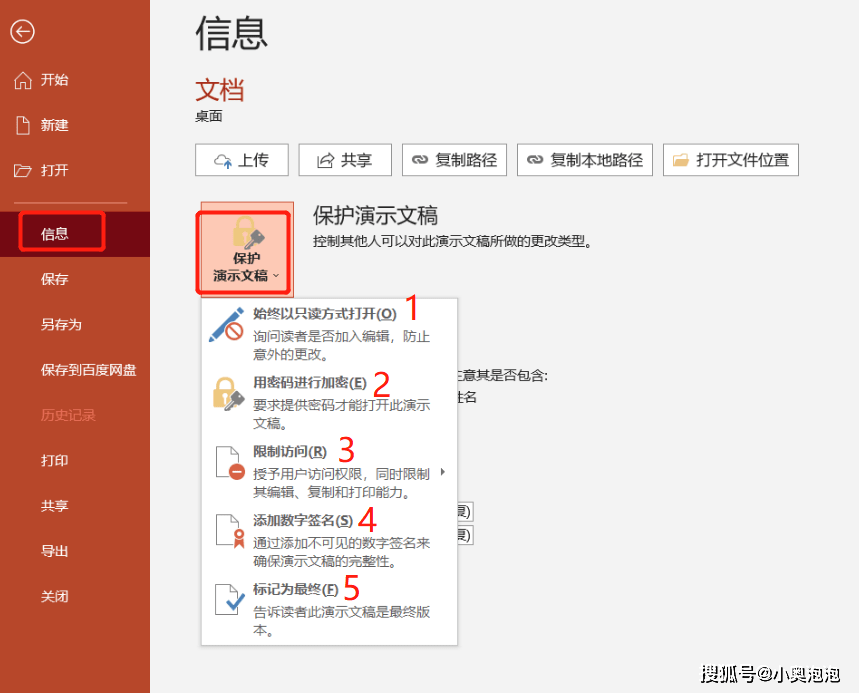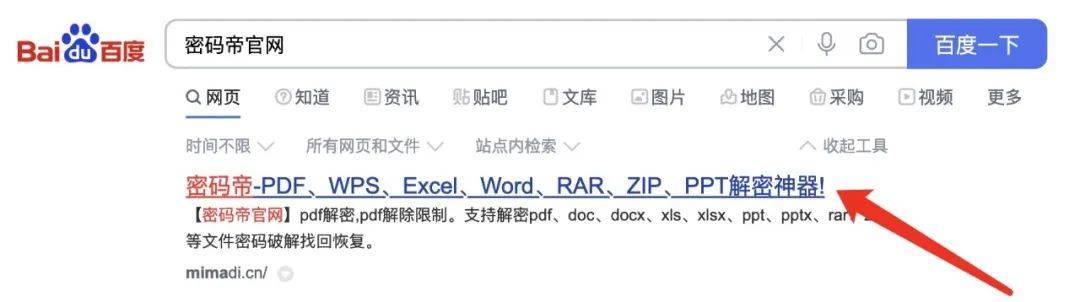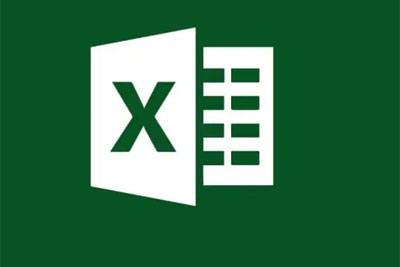Word中密码设置、重置、删除和查找的方法,看这篇就差不多了
这篇文章解释了如何加密和解锁word文档,以及当你忘记密码是什么时,从Word文档中删除密码的最佳方法。
本文中的说明适用于Microsoft Word for Microsoft 365、Word 2019、Word 2016和Word 2013。
如何使用密码锁定Word文档
使用密码保护Microsoft Word文档很容易,因为程序本身包含自己的免费密码功能。
1、打开要保护的Word文档。
注意:如果你愿意,也可以在创建新的Word文件后立即为其添加密码。
2、选择“文件”。
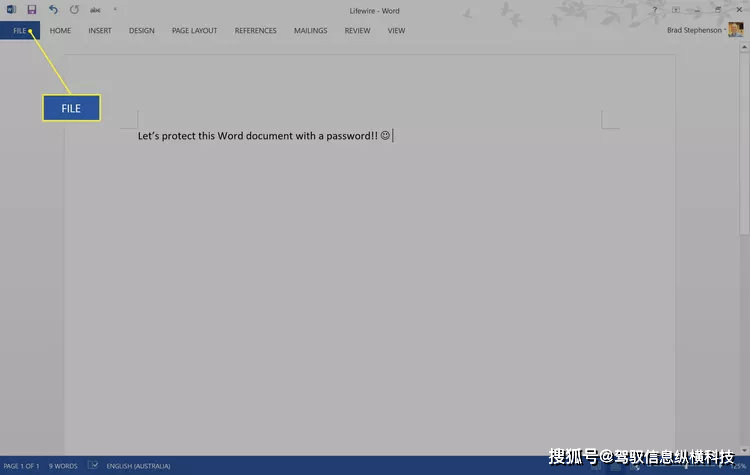
3、选择“信息>保护文档”。
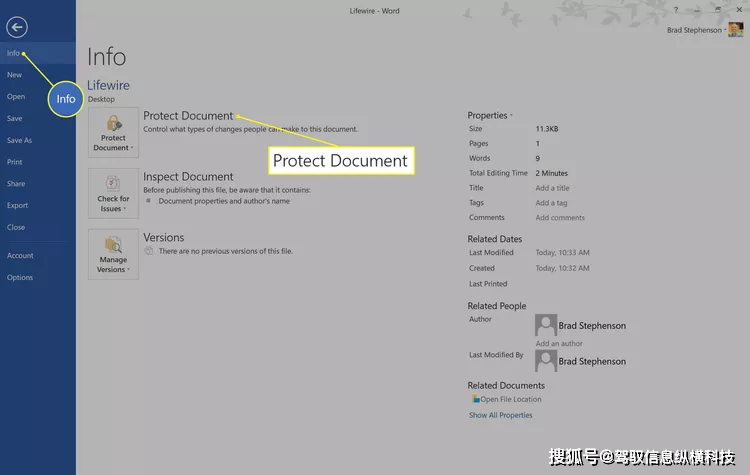
4、单击“用密码进行加密”。
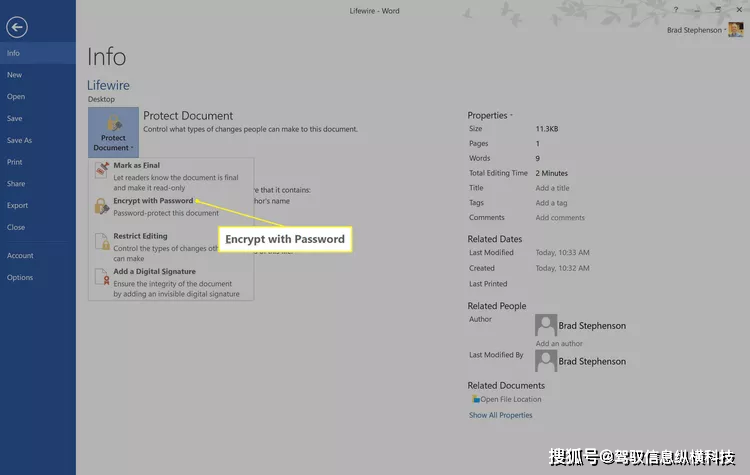
5、在文本框中输入密码,然后选择“确定”。
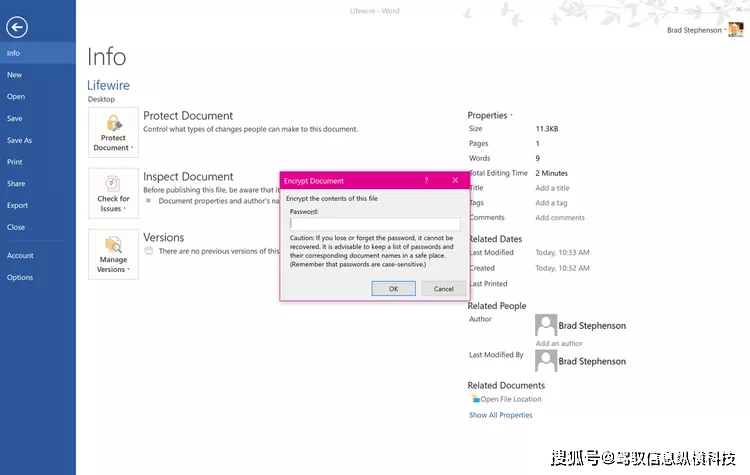
注意:当你输入密码时,密码将被隐藏,所以要非常小心你输入的内容。
6、输入与你第二次创建的密码相同的密码。这样做是为了确保你知道你正在设置的密码,并且第一次没有拼写错误。选择“确定”。
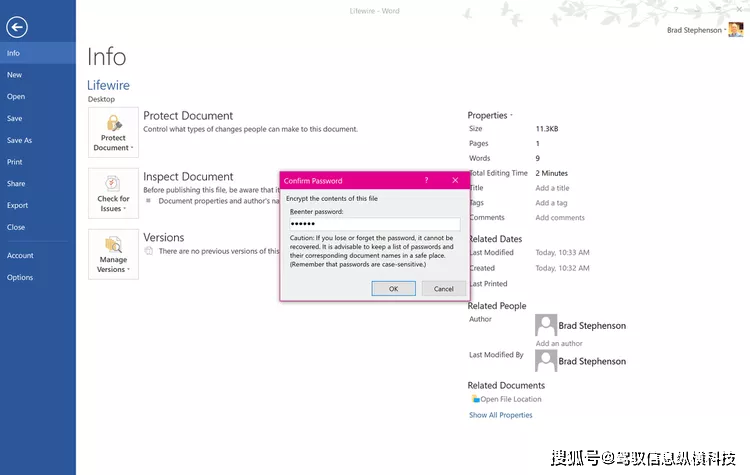
注意:如果你还没有记下密码,请将文件名及其密码写在备份到云中的单独文件中,以防以后忘记。Microsoft OneNote或Evernote非常适合这种情况。
7、照常保存文件。
Microsoft Word文档现在需要你的密码才能打开这个加密的文件。
如何使用密码解锁Word文档
如果你将加密的Word文档发送给朋友或同事,则无需担心教他们如何管理受密码保护的文件,因为一旦有人试图打开Word文档,它就会自动要求输入密码。
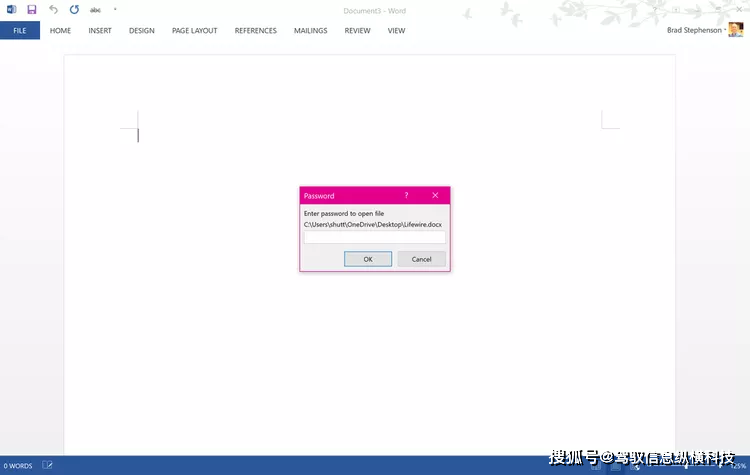
同样,如果有人向你发送带有密码的Word文档,程序会提示你立即输入密码。
注意:即使你是向Word文档添加密码的人,每次打开该文件时,该文件仍会要求你输入密码。
如何从Word文档中重置或删除密码
你可以随时更改密码或完全删除密码,但需要访问该文件。
注意:你需要当前密码才能更改或删除它。
1、像往常一样打开Word文档,然后单击“文件”。
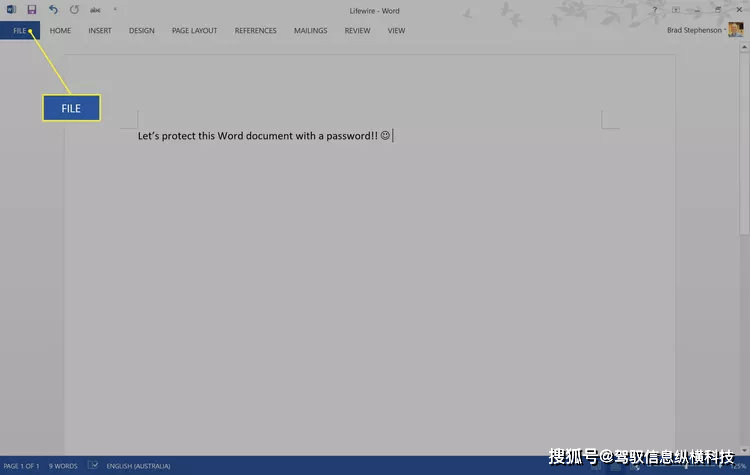
2、单击“信息>保护文档”。
3、单击“用密码进行加密”。
4、删除文本字段中的隐藏字符,然后单击“确定”从Word文档中删除密码。
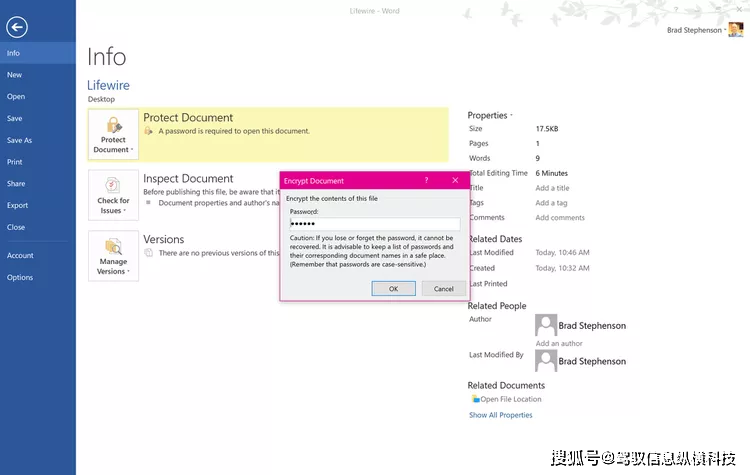
5、当要更改密码时,只需在字段中输入新密码,然后单击“确定”就可以。
忘记Word文档密码时该怎么办
如果你忘记了Word文档的密码,并且找不到创建文档时写下的文档记录,则仍然可以访问该文件的内容。
若要解锁受密码保护的Word文档,你需要使用暴力破解密码程序。其中许多程序包含恶意软件,需要付费才能使用,而且由于微软提高了安全性,其中许多程序已不再工作。
一个很好的免费选择是密码查找网站,它可以直接在网站上解锁受保护的文件,不需要安装任何可疑软件。解锁过程也是免费且易于使用的。
1、打开你喜欢的web浏览器,然后转到“password-find”网站上的此页面。

2、单击“浏览”,然后选择要访问的受密码保护的Word文档。
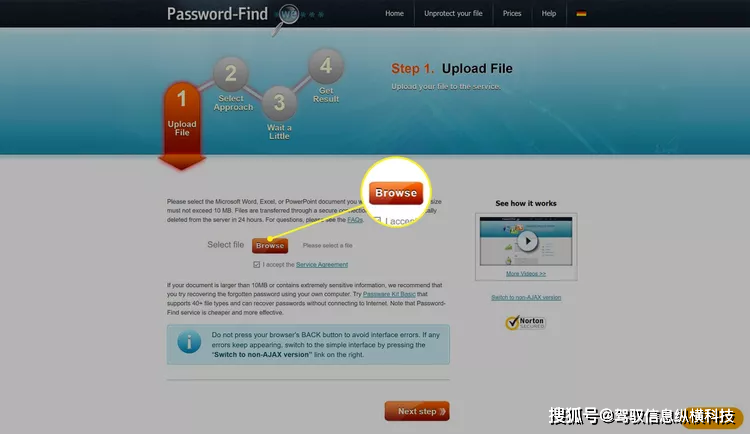
3、单击“下一步”。
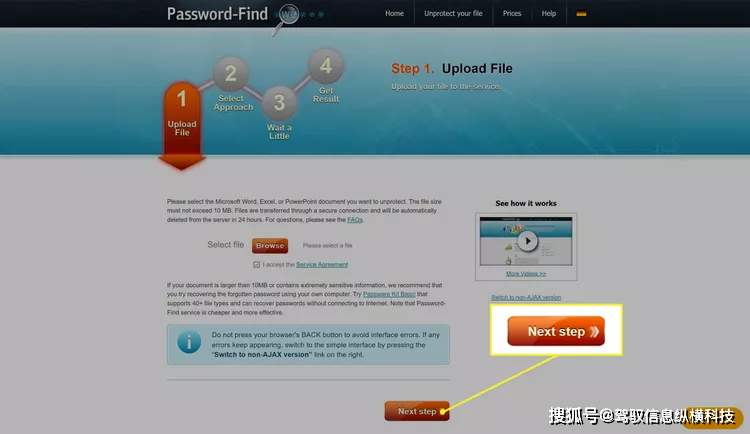
4、单击“删除密码”旁边的项目符号,然后选择“下一步”。
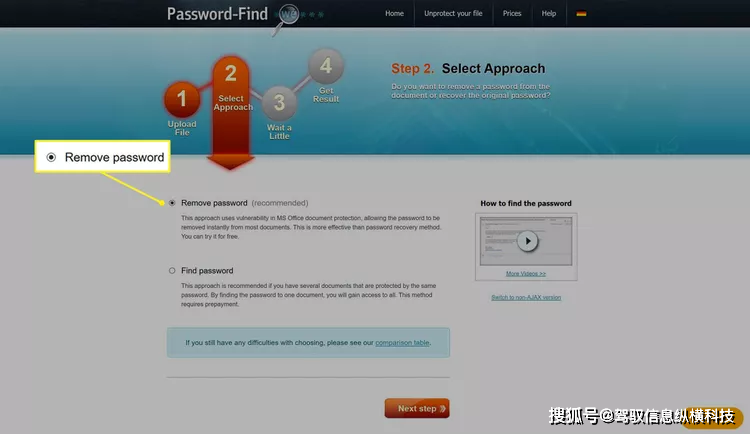
注意:此选项允许你访问Word文件的内容,并且是免费的,“查找密码”选项需要付款,并告诉你密码。
5、几分钟后,该过程完成,你可以选择下载无密码文档或将其作为谷歌文档在线查看。
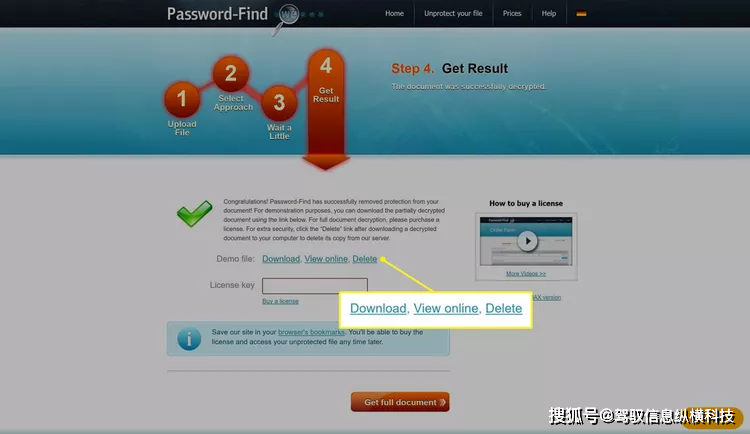
6、你也可以单击“删除”从站点的服务器中删除该文件。